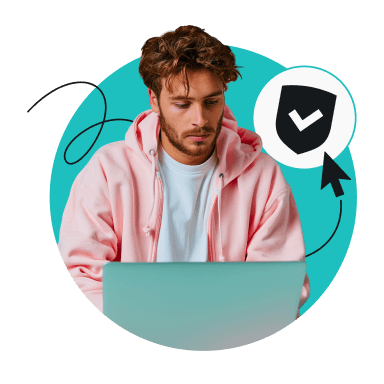Czasami dostęp do niektórych stron internetowych może być ograniczony. Blokady mogą być związane z lokalnymi przepisami, autorytarnymi rządami, politykami sieciowymi, a nawet decyzjami właścicieli witryn. Powody nakładania blokad są bardzo różne i nie zawsze jasne. W tym artykule przyjrzymy się niektórym z nich i podpowiemy Ci sposoby, w jakie możesz odblokować zablokowane strony.
| Jakie są najlepsze sposoby na odblokowanie stron? | Jednym z najlepszych sposobów na odblokowanie stron jest włączenie VPN. |
| Jak używać VPN do wchodzenia na zablokowane strony? | Połącz się z serwerem VPN w innym kraju, aby wejść na strony blokowane przez lokalną sieć, dostawcę internetu lub inne podmioty. |
| Dlaczego niektóre strony są blokowane? | Strony mogą być blokowane przez lokalne zapory sieciowe, dostawców internetu, właścicieli witryn lub instytucje rządowe. |
| Jak odblokować zablokowane strony w szkole lub pracy? | Włącz VPN na swoim urządzeniu i połącz się z serwerem VPN, aby odblokować strony. |
1. Połącz się z VPN
VPN (wirtualna sieć prywatna) przekierowuje Twoje dane przez serwer VPN i szyfruje wszystkie informacje. W ten sposób maskuje Twój adres IP (adres protokołu internetowego), chroniąc go przed stronami, które odwiedzasz, oraz ukrywa Twój ruch przed Twoim dostawcą internetu.
Sprawdzona usługa VPN to najskuteczniejszy sposób na omijanie blokad, zwłaszcza w podróży, szkole lub pracy. Blokady mogą obejmować zapory sieciowe blokujące adresy IP i DNS (czyli adresy systemu nazw domen). Twój dostawca usług internetowych może używać techniki głębokiej inspekcji pakietów (Deep Packet Inspection, DPI), aby analizować Twój ruch sieciowy. Poza tym strony internetowe mogą sprawdzać Twój adres IP i ograniczać Ci dostęp w oparciu o Twoją lokalizację.
Używanie VPN jest wprawdzie dozwolone w większości krajów świata, ale warto znać lokalne przepisy, a także warunki użytkowania stron i serwisów, z których korzystasz.
Oto jak włączyć VPN:
- Kup usługę VPN.
- Zainstaluj aplikację VPN na swoim urządzeniu.
- Połącz się z serwerem VPN (jeśli blokady są lokalne, wybierz lokalizację, w której dana strona nie jest zablokowana).
- I gotowe!
Oprócz odblokowywania stron usługi VPN zapewniają też inne korzyści w zakresie bezpieczeństwa i prywatności w internecie. Pomagają Ci np. zabezpieczać połączenie z publicznymi sieciami Wi-Fi oraz przeglądać strony w regionach z niższymi cenami lub lepszymi promocjami na różne produkty. W zaawansowanej usłudze VPN znajdziesz też zaawansowane funkcje cyberbezpieczeństwa, takie jak serwery zamaskowane, dzielone tunelowanie, Kill Switch itp.
Uwaga: Zabraniamy używania usług Surfshark do celów niezgodnych z prawem, ponieważ narusza to nasze Warunki. Twoim obowiązkiem jest dopilnować, aby Twoje działania podejmowane podczas używania usług Surfshark były zgodne z wszelkimi obowiązującymi przepisami, a także z warunkami innych dostawców usług i stron internetowych, z których korzystasz podczas używania Surfshark.
2. Używaj rozszerzenia na przeglądarki
Używanie rozszerzenia na przeglądarki to podobna opcja do VPN, która pozwoli Ci omijać blokady internetowe. Weźmy na przykład Chrome – proces konfiguracji jest bardzo prosty:
- Kup usługę VPN.
- Przejdź do sklepu Chrome Web Store i kliknij Dodaj do Chrome.
- Zaloguj się i połącz z wybranym serwerem.
Rozszerzenia na przeglądarki odblokują dostęp do zablokowanych stron, ale musisz pamiętać, że szyfrują tylko dane w przeglądarce – reszta ruchu na Twoim urządzeniu będzie niezabezpieczona.
3. Używaj serwera proxy
Używanie darmowego serwera proxy lub strony proxy jest prostszą (ale mniej bezpieczną) metodą niż VPN – Twój ruch jest kierowany przez inny serwer, dzięki czemu zmienia się Twój adres IP.
Gdy łączysz się z serwerem proxy, lokalne zapory sieciowe zazwyczaj „widzą” tylko to, że łączysz się z tym serwerem, a nie ze stroną docelową. Minus tego rozwiązania jest taki, że zaawansowane zapory sieciowe są w stanie wykrywać ruch, stosując techniki DPI, lub blokować popularne serwery proxy.
Wykonaj następujące kroki, jeśli chcesz używać proxy w przeglądarce Chrome:
- Poszukaj listy serwerów proxy.
- Znajdź adres IP i port wybranego przez Ciebie serwera.
- Kliknij trzy kropki w prawym górnym rogu przeglądarki i wybierz Ustawienia.
- Naciśnij System i wybierz Otwórz ustawienia serwera proxy dla komputera.
- W nowym oknie włącz przełącznik dla opcji Użyj serwera proxy w systemie Windows lub wybierz protokół w systemie macOS, wpisz adres IP proxy i numer portu, a następnie kliknij OK.
Aby przestać używać proxy, wyłącz przełącznik.
Pamiętaj tylko, że używanie serwerów proxy ma swoje wady. Czasami mogą wyświetlać się błędy, np. błąd 502 bad gateway, gdy serwer działa jako pośrednik lub proxy i otrzyma nieprawidłową odpowiedź od drugiego serwera. Jeśli masz takie problemy lub nie potrzebujesz już serwera proxy, po prostu go nie używaj lub wyłącz ręczną konfigurację w jego ustawieniach.
4. Używaj smart DNS
Smart DNS jest połączeniem usługi DNS i serwera proxy. DNS tłumaczy adresy stron na adresy IP dla urządzeń, co umożliwia ich komunikację.
Usługa smart DNS prowadzi listę stron internetowych, a gdy wykryje próbę wejścia na stronę z geoblokadą, kieruje Twój ruch przez serwery proxy. Jako że nie używasz proxy przez cały czas, Twój internet może szybciej działać.
Jeśli chcesz korzystać ze smart DNS, najlepiej wykup usługę Surfshark i zajrzyj do naszego przewodnika na temat smart DNS. Jedną z większych zalet smart DNS jest to, że nie musisz nic instalować, jednak ta usługa – w przeciwieństwie do VPN – nie zaszyfruje Twojego połączenia, ani nie poradzi sobie z bardziej skomplikowanymi blokadami.
5. Zmień uprawnienia przeglądarki lub urządzenia
Czasami blokady nie są wcale skomplikowane. Może być to coś tak banalnego jak złe uprawnienia systemowe lub w przeglądarce lub nieodpowiednia konfiguracja zapory sieciowej. W takich przypadkach możesz przeważnie odblokować strony internetowe, dostosowując ustawienia – zrobisz to tak:
Jak odblokować strony w uprawnieniach Firefox
- Przejdź do zakładki Narzędzia.
- Wybierz Informacje o stronie.
- Kliknij zakładkę Uprawnienia.
- Dostosuj uprawnienia odwiedzanej strony.
Jak odblokować strony w uprawnieniach Chrome
- Kliknij trzy kropki w prawym górnym rogu.
- Wybierz Ustawienia z menu rozwijanego.
- W menu po lewej stronie wybierz Prywatność i bezpieczeństwo.
- Wybierz Ustawienia witryn i dopasuj uprawnienia według swoich preferencji.
Jak odblokować strony w uprawnieniach Chrome na Androidzie
- Kliknij trzy kropki w prawym górnym rogu.
- Wybierz Ustawienia z menu rozwijanego.
- Naciśnij Ustawienia witryn.
- Wybierz Wszystkie witryny, aby zmodyfikować ustawienia dla poszczególnych stron.
Jak odblokować strony w Zaporze Windows Defender
- Wpisz Zapora i ochrona sieci w wyszukiwarce na pasku zadań Windowsa.
- Kliknij Zapora i ochrona sieci.
- Wyłącz zaporę dla poszczególnych sieci.
Uwaga: generalnie NIE zaleca się wyłączania zapory.
Jak odblokować strony w ustawieniach Maca
- Dotknij ikony Apple w prawym górnym rogu ekranu.
- Wybierz Ustawienia systemowe.
- Wybierz Czas przed ekranem.
- Poszukaj blokad i zajrzyj też do sekcji Treści i prywatność.
Jak odblokować strony w ustawieniach iOS
- Otwórz aplikację Ustawienia.
- Wybierz Czas przed ekranem.
- Naciśnij Ograniczaj treść i prywatność.
- Poszukaj blokad.
6. Użyj konwertera HTML do PDF
Konwerter HTML do PDF pozwala Ci przeczytać zawartość strony internetowej bez wchodzenia na tę stronę. Narzędzie przekształca kod źródłowy HTML strony na plik PDF, który możesz pobrać lub otworzyć online.
Ta metoda działa, ponieważ to nie Twoje urządzenie wchodzi na zablokowaną stronę – robi to usługa konwertera do PDF. Jeśli więc konwerter nie jest zablokowany, możesz pobrać lub otworzyć podgląd strony w PDF bez żadnych problemów.
Nie jest to oczywiście płynne przeglądanie internetu. PDF przechwyci tylko jedną stronę, co oznacza, że nie możesz się po niej poruszać, oglądać udostępnionych na niej filmów czy wchodzić w interakcję z jej elementami. Możesz jedynie znaleźć kolejny adres URL do wrzucenia do konwertera i pobrać plik PDF ze zrzutem nowej strony.
7. Użyj narzędzia do skracania adresów URL
Narzędzie do skracania adresów URL (np. bit.ly) zamienia długi, złożony adres strony w skróconą wersję. Jeśli metoda blokowania stron stosowana np. w Twojej szkole jest mało skomplikowana, może Ci się udać odblokować strony za pomocą tego narzędzia:
- Skopiuj adres URL strony, którą chcesz odblokować.
- Skróć go za pomocą wybranego narzędzia do skracania adresów.
- Wklej nowy link w przeglądarce.
Jeśli nowy URL ominie blokady, otworzysz zablokowaną stronę.
8. Użyj Google Translate
Za pomocą tej metody może Ci się nie udać odblokować całej strony, poza tym nie zadziała, jeśli strony Google też są zablokowane. Ale warto spróbować:
- Wejdź na stronę Google Translate.
- Kliknij Strony internetowe.
- Wybierz języki z i na.
- Wklej adres URL strony, którą chcesz odwiedzić, i naciśnij Enter lub przycisk Tłumacz.
Przetłumaczona wersja strony zostanie przekierowana przez serwery Google, dzięki czemu zapora sieciowa może ją rozpoznać jako nieszkodliwą.
9. Otwórz stronę przez adres IP
Komputery i inne urządzenia wykorzystują adresy IP do komunikacji między sobą. To oznacza, że Twoje urządzenie nie „rozumie”, co np. znaczy Surfshark.com. Musi najpierw wysłać żądanie do serwera DNS, który przetłumaczy taką nazwę na adres IP.
Jeśli więc zapora jest oparta na prostym blokowaniu nazw domen, możesz ją ominąć, wpisując adres IP strony bezpośrednio w pasku adresu URL. Oto jak znaleźć adres IP na stronie WHOIS:
- Znajdź stronę WHOIS.
- Wyszukaj adres IP strony, którą chcesz odblokować.
- Wpisz adres IP w pasku adresu.
Warto zauważyć, że ta metoda może nie zadziałać na stronach, które mają wiele adresów IP lub które używają blokad adresów IP.
10. Otwórz stronę przez archiwum
Innym potencjalnym sposobem na przeglądanie zablokowanych stron jest używanie archiwum internetu Wayback Machine. Według stanu na styczeń 2025 roku jest w nim zapisanych ponad 916 miliardów stron – więc nawet jeśli nie wejdziesz na aktualną wersję strony, możesz otworzyć jej archiwalną wersję:
- Otwórz stronę https://web.archive.org/.
- Wpisz adres URL wybranej strony w pasku wyszukiwania.
- Naciśnij Enter.
Jeśli dana strona nie blokuje archiwum Wayback Machine, prawdopodobnie otworzysz jej wersję archiwalną (lub kilka wersji).
11. Przejdź z HTTPS na HTTP (metoda niezalecana)
Generalnie nie zalecamy tej metody, ale może Ci się udać ominąć proste blokady, zmieniając bezpieczny protokół HTTPS na mniej bezpieczny HTTP. Dokładne instrukcje mogą się różnić w zależności od przeglądarki, ale jeśli blokada jest oparta w całości na adresie URL, w tym systemie HTTPS, ta metoda może zadziałać.
12. Użyj przeglądarki Tor Browser
Tor Browser, czyli przeglądarka umożliwiająca dostęp do sieci Tor (The Onion Router), kieruje połączenie przez wiele losowych węzłów – każdy zna adres IP tylko poprzedniego i kolejnego, co oznacza, że żaden węzeł nie posiada danych na temat pochodzenia i przeznaczenia ruchu. Ten wielowarstwowy system kierowania ruchu – przypominający cebulę, stąd „onion” w nazwie – anonimizuje ruch internetowy.
Przeglądarka Tor Browser jest darmowa i skutecznie ukrywa Twój adres IP. Z tym że z powodu linków do dark webu Twój dostawca internetu może uznać używanie sieci Tor za podejrzane. Poza tym Tor na pierwszym miejscu stawia bezpieczeństwo i na to przeznacza większość zasobów, więc przeglądarka jest bardzo powolna. Nie możesz też wybrać kraju węzła wyjściowego, co może nie być pomocne, gdy chcesz wejść na stronę z blokadami z konkretnego kraju.
Jeśli mimo tego chcesz wypróbować Tor, oto jak to zrobić:
- Pobierz przeglądarkę Tor Browser z oficjalnej strony Tor Project i zainstaluj ją.
- Uruchom przeglądarkę.
- Poczekaj, aż ustanowi połączenie.
Dlaczego niektóre strony są zablokowane?
Strony mogą być zablokowane z różnych powodów, ale głównie chodzi o oszczędzanie przepustowości i cenzurę.
Instytucje edukacyjne i miejsca pracy często blokują różne strony (np. z rozrywką czy media społecznościowe), aby monitorować zużycie danych i tworzyć środowisko, w którym uczniowie czy pracownicy skupiają się na tym, co mają robić. Na przykład blokowanie serwisów typu YouTube ma utrzymywać operacyjność sieci, a Ciebie motywować do pracy.
Kolejnym głównym powodem blokowania stron jest cenzura. W niektórych przypadkach rządy blokują dostęp do konkretnych stron i serwisów, aby promować tylko zatwierdzone przez siebie poglądy lub kontrolować publiczny dostęp do informacji. Może się to wiązać z ograniczaniem treści na temat innych norm kulturowych lub religijnych oraz informacji o charakterze politycznym.
Czy odblokowywanie stron jest legalne?
Odpowiedź na pytanie, czy odblokowywanie stron jest legalne, zależy od kilku czynników:
- W większości krajów używanie VPN jest legalne, więc nie łamiesz prawa, używając takiej usługi. Z tym że angażowanie się w nielegalne działania podczas połączenia z VPN, np. piracenie filmów, może prowadzić do konsekwencji prawnych.
- Odblokowywanie platform streamingowych może naruszać ich warunki i prowadzić do czasowych lub trwałych blokad. Upewnij się, że przestrzegasz warunków i polityk platform streamingowych, aby uniknąć potencjalnych problemów.
- Rządowa cenzura internetu może przybierać różne formy, co zależy od lokalnych przepisów. Niektóre autorytarne kraje mogą mocno ograniczać dostęp do informacji, monitorować aktywność obywateli w internecie i uciszać głosy sprzeciwu, podczas gdy w innych regionach blokady mogą być mniej restrykcyjne.
Zanim więc odblokujesz daną stronę, zawsze sprawdź warunki użytkowania i lokalne przepisy, aby sprawdzić, że możesz to zrobić.
Podsumowanie: skorzystaj z najlepszych rozwiązań na odblokowanie stron
Teraz już znasz różne sposoby na odblokowanie stron, możesz więc wybrać taki, który najlepiej się sprawdzi w Twoim przypadku. Jednak mimo tego, że do wyboru masz kilka metod, zawsze używaj ich odpowiedzialnie – najpierw upewnij się, że nie naruszasz warunków użytkowania danej strony czy serwisu i przestrzegaj lokalnych przepisów.
Najczęściej zadawane pytania
Jak odblokować wszystkie strony?
Możesz odblokować strony, używając różnych metod, np. łącząc się z VPN lub serwerem proxy, zmieniając adres DNS lub używając przeglądarki Tor Browser. Unikaj darmowych usług i postaw na sprawdzone płatne opcje, aby zapewnić sobie bezpieczeństwo i prywatność w internecie.
Jak odblokować stronę internetową w Google Chrome?
Aby zmienić uprawnienia dla konkretnej strony w przeglądarce Chrome, wykonaj poniższe kroki:
1. Otwórz przeglądarkę i wejdź na stronę.
2. Kliknij ikonę kłódki po lewej stronie na pasku adresu.
3. Wybierz Ustawienia witryn i dopasuj uprawnienia według potrzeby.
Czy istnieją strony internetowe, które odblokowują inne strony?
Nie istnieją strony internetowe, które specjalnie odblokowują inne strony, ale w przeglądarce możesz korzystać z usług proxy. Poza tym niektóre rozszerzenia na przeglądarki, takie jak Surfshark, NordVPN i Windscribe, mogą Ci ułatwić bezpieczny dostęp do pożądanych treści.
Jak odblokować stronę internetową w szkole?
Jeśli chcesz odblokować stronę internetową w szkole, użyj serwera proxy, rozszerzenia na przeglądarki lub innego narzędzia dozwolonego przez instytucję. Tylko przestrzegaj polityk swojej szkoły dotyczących korzystania z internetu i innych zasad.
Jak odblokować stronę internetową w pracy?
Jeśli chcesz odblokować stronę internetową w pracy, możesz użyć VPN (pod warunkiem że masz uprawnienia administratora) lub połączyć się na własnym komputerze. Inną metodą jest używanie strony proxy lub serwera proxy w przeglądarce. Tylko sprawdź w dziale IT swojej firmy, jakie narzędzia i metody są akceptowane, ponieważ naruszenie regulaminu miejsca pracy może oznaczać kłopoty.